如何应用Excel文本函数进行文本的快速分离提取
来源:网络收集 点击: 时间:2024-06-02【导读】:
Excel 的文本分离是许多办公人员经常会遇到的问题,如果表格简单可手动分离,但如果表格数据量大,那手动的方法无疑是工作量巨大,而且容易出错。所以,技巧性地利用某些函数可以在极短时间时完成大量文本数据的处理,而且快速高效。因此,本帖应用 Excel 2007 软件,采用实例的图文步骤,逐步讲解如何利用 Excel 2007 软件中的文本函数快速地进行文本信息的分离提取。希望能为涉及到相关办公工作的朋友们提供到帮助!工具/原料moreExcel 2007待处理的表格方法/步骤1/6分步阅读 2/6
2/6
 3/6
3/6
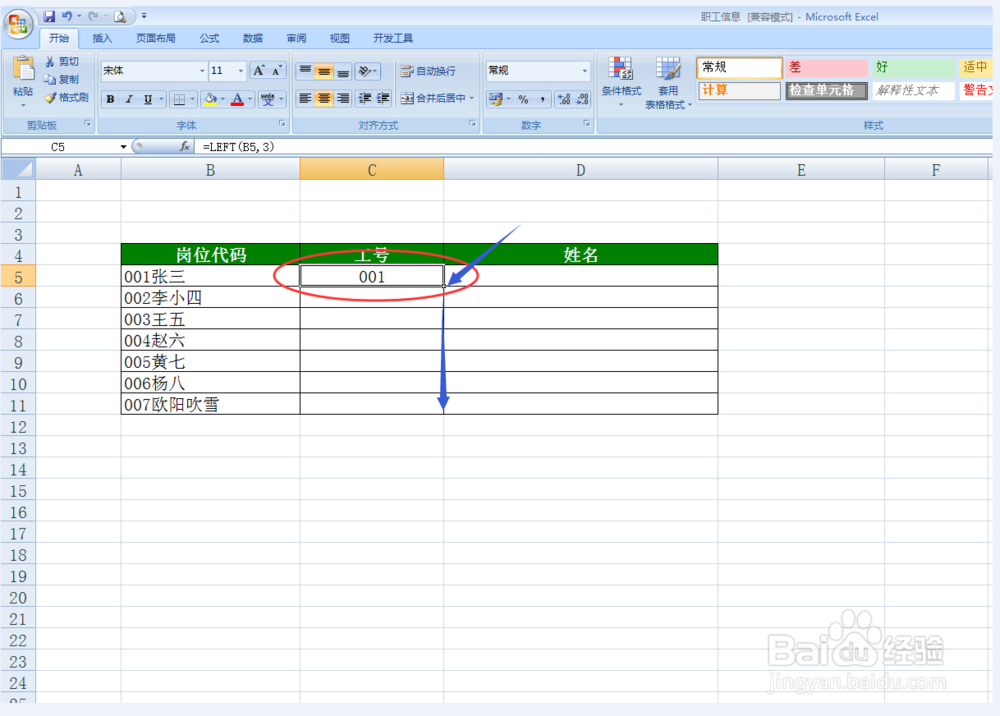 4/6
4/6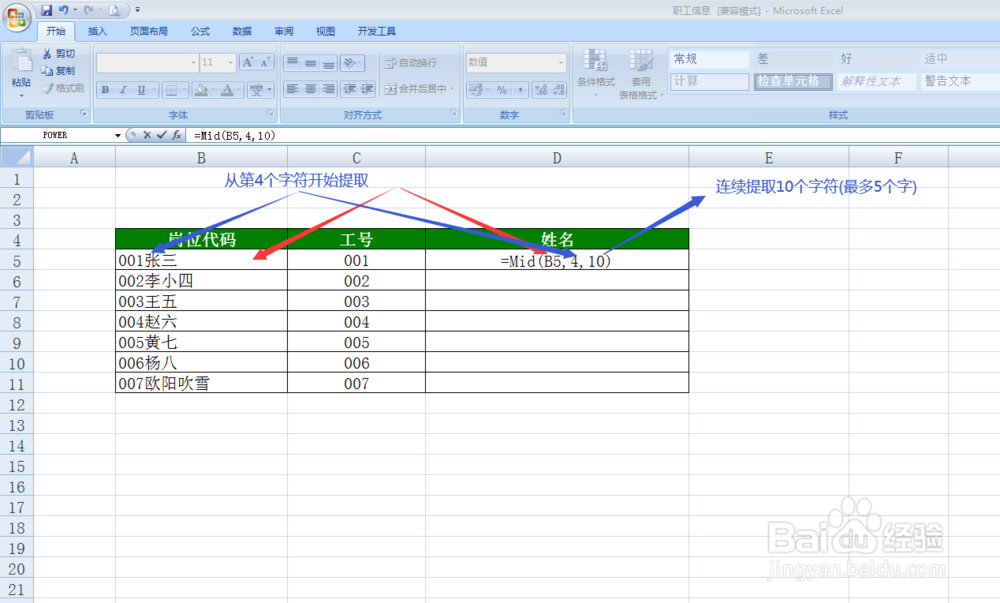 5/6
5/6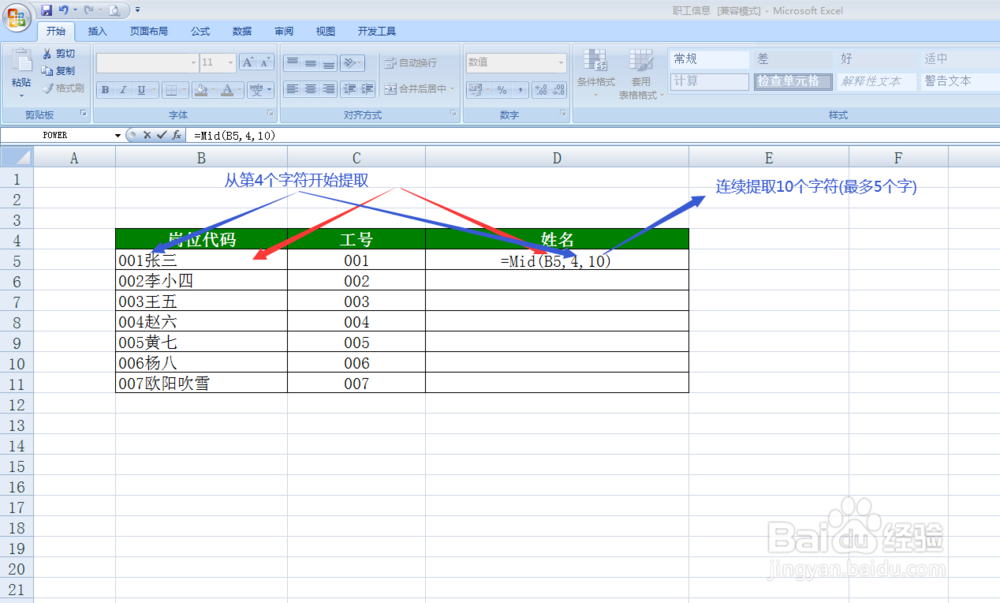
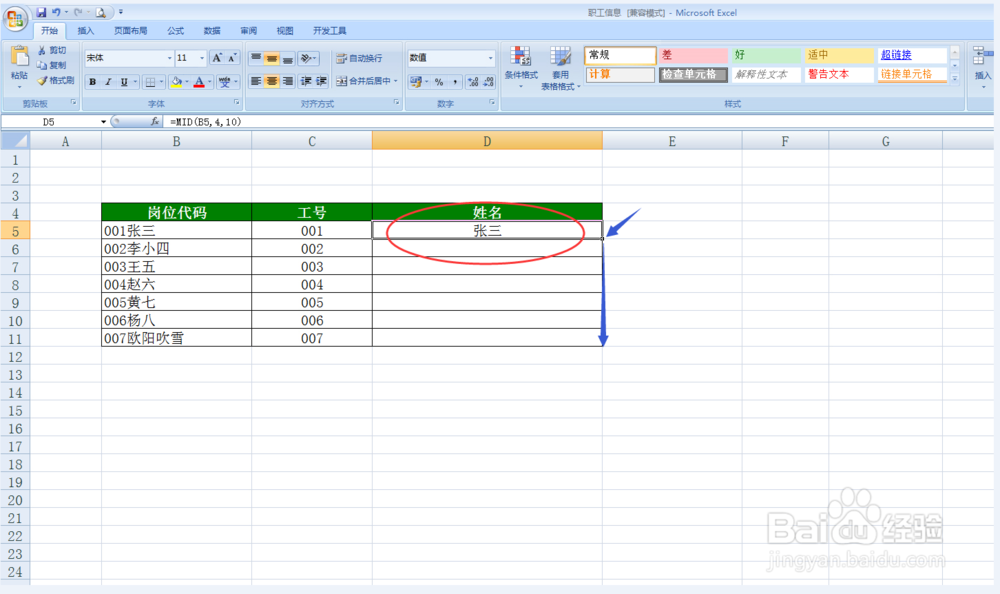 6/6
6/6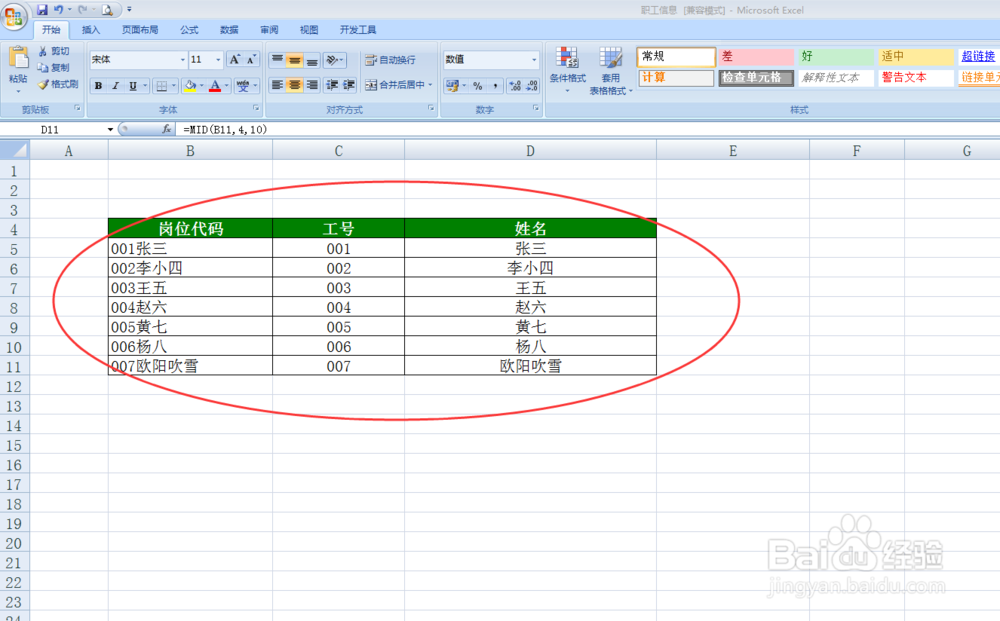 注意事项
注意事项
在电脑里找到软件 Excel 2007,打开软件。
 2/6
2/6在Excel 2007 里打开需要打印的表格并进行数据的检查。

 3/6
3/6工号是最开始的3位数,所以使用 left 文本函数,即录入公式 =left(B5,3),回车确认即可,工号就成功被提出。
其中B5是要提取的文本单元格,可鼠标选择,也可直接手动输入。

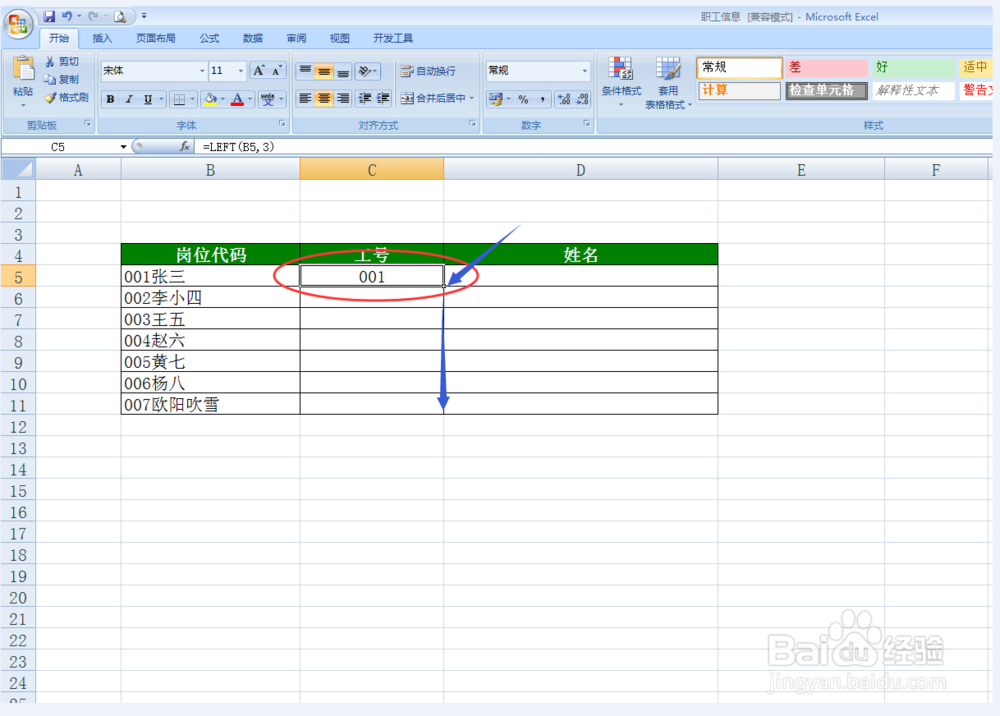 4/6
4/6其他需要提取的数据,直接点击第一个成功提取结果的单元格右下角的十字符号,下拉单元格即可,直至所有成员工号全部自动提取。
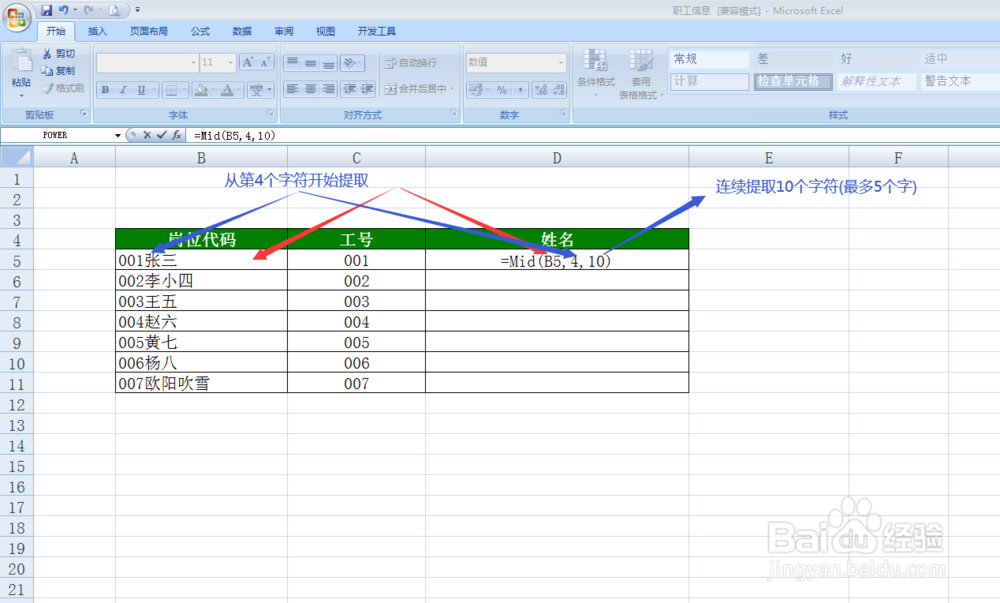 5/6
5/6姓名提取要观察,由于姓名是在中间开始且从第4位出现,故使用 Mid 文本函数,手动输入: =Mid(B5,4,10),回车确认即可,姓名就成功被提出。
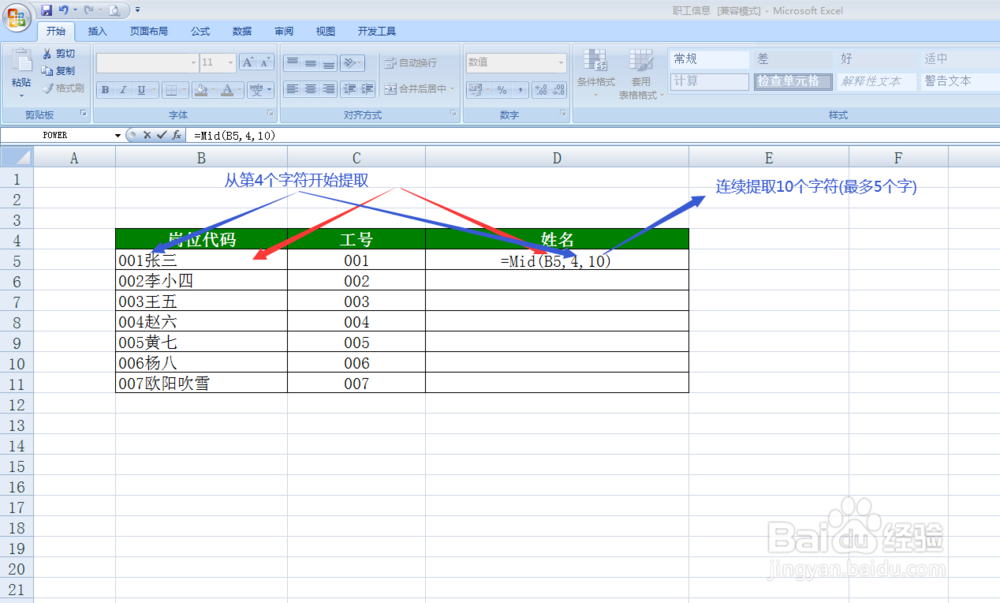
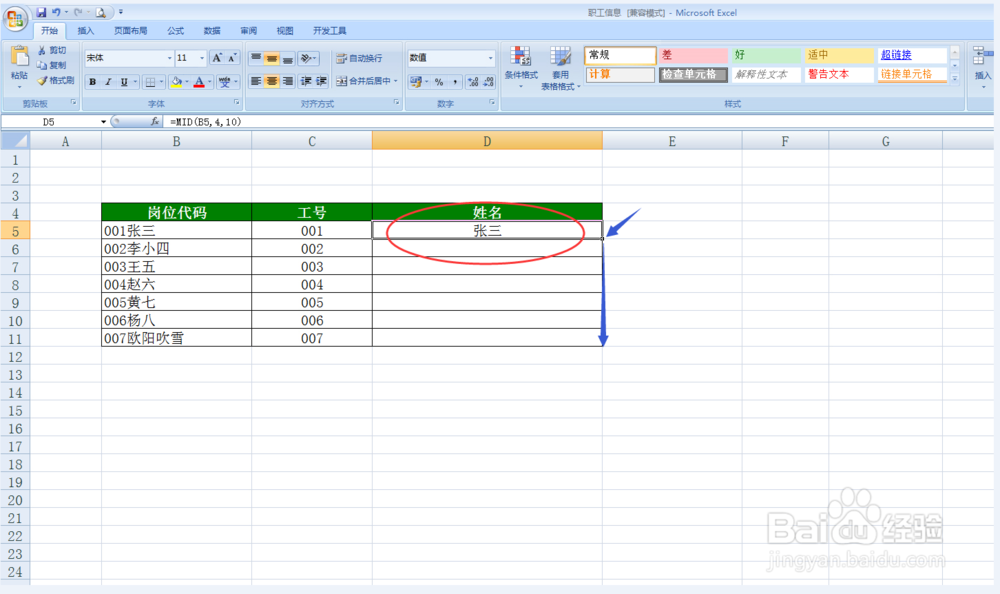 6/6
6/6同样其他需要提取的数据,直接点击第一个成功提取结果的单元格右下角的十字符号,下拉单元格即可,直至所有成员姓名全部自动提取。
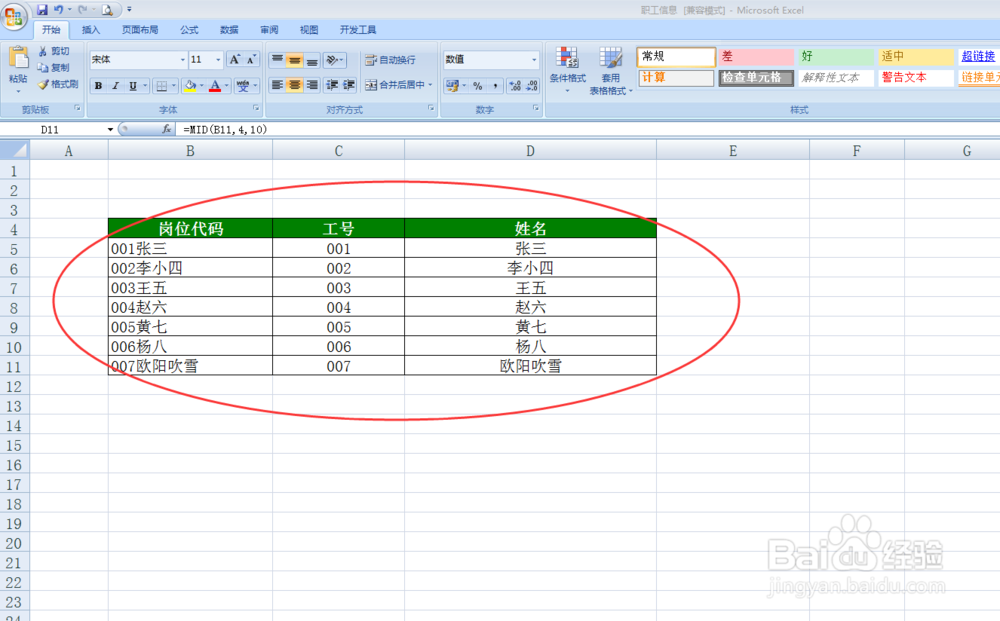 注意事项
注意事项对于Mid 函数 中,姓名的字符数一般不超10,也就是5个字 ,因此设置10就足够了。
EXCEL文本函数文本分离文本提取版权声明:
1、本文系转载,版权归原作者所有,旨在传递信息,不代表看本站的观点和立场。
2、本站仅提供信息发布平台,不承担相关法律责任。
3、若侵犯您的版权或隐私,请联系本站管理员删除。
4、文章链接:http://www.1haoku.cn/art_873730.html
上一篇:如何用AI绘制扳手
下一篇:USB集线器的正确使用方法和注意事项
 订阅
订阅